Bruk foreldrekontroller på barnets iPhone og iPad
Med Skjermtid kan du slå på begrensninger i Innhold og personvern for å administrere innhold, apper og innstillinger på barnets enhet. Du kan også begrense vokseninnhold, kjøp og nedlastinger samt endringer i personverninnstillingene.
Apples foreldrekontroller er viktige verktøy som foreldre kan bruke til å velge hvordan – og hvor ofte – barna kan bruke enhetene sine. Foreldrekontroller er innebygd i hver iPhone, iPad og Mac.
Slå på innholds- og personvernbegrensninger
Når du konfigurerer skjermtid på barnets enhet, kan du angi aldersrelaterte begrensninger for innhold, kjøp og nedlastinger samt personverninnstillinger. Hvis du velger å konfigurere senere, kan du slå på innholds- og personvernbegrensninger under Skjermtid.
Åpne Innstillinger, og trykk på Skjermtid.
Under Familie velger du barnets navn.
Trykk på Innhold og personvern. Hvis du blir bedt om det, oppgir du koden for skjermtid, og slår deretter på begrensninger for innhold og personvern.
Hvis du slår av innholds- og personvernbegrensninger, blir eventuelle foreldrekontroller du har slått på, satt på pause til du slår på innholds- og personvernrestriksjoner igjen.
Slå på foreldrekontroll for barnets enhet
Etter at du har slått på innholds- og personvernrestriksjoner, kan du konfigurere ulike innstillinger for foreldrekontroll.
For å sikre at innstillingene for foreldrekontroll synkroniseres på alle enhetene i familiegruppen oppdaterer du alle enhetene til den nyeste programvareversjonen før du slår på foreldrekontroll eller endrer innstillingene for foreldrekontroll.
Forhindre kjøp i App Store
Du kan forhindre at barnet ditt får installert eller slettet apper, foretar kjøp i apper som er installert fra App Store, og så videre.
Åpne Innstillinger, og trykk på Skjermtid.
Trykk på Innhold og personvern. Oppgi sikkerhetskoden hvis du blir bedt om det.
Trykk på Kjøp i iTunes og App Store (eller Appinstallasjoner og kjøp).
Velg en innstilling, og velg Ikke tillat.
Du kan også endre passordinnstillingene for kjøp i iTunes, App Store, Book Store eller Apple TV-appen. Under Krev passord velger du Krev alltid eller Ikke krev.
Finn ut mer om hvordan du administrerer appinstallasjonspreferanser for barnets iPhone i EU
Tillat innebygde apper og funksjoner
Du kan begrense bruken av innebygde apper eller funksjoner. Hvis du slår av en app eller funksjon, vil ikke appen eller funksjonen bli slettet, den er bare midlertidig skjult fra Hjem-skjermen. Hvis du for eksempel slår av Mail, vises ikke Mail-appen på Hjem-skjermen før du slår den på igjen.
Åpne Innstillinger, og trykk på Skjermtid.
Trykk på Innhold og personvern.
Oppgi sikkerhetskoden for Skjermtid.
Trykk på Tillatte apper og funksjoner.
Velg appene du vil tillate.

Forhindre voksent innhold og innhold med aldersgrenser
Du kan også forhindre avspilling av musikk med voksent innhold og filmer eller TV-programmer med bestemte aldersgrenser. Apper har også aldersgrenser som kan konfigureres med innholdsrestriksjoner.
Åpne Innstillinger, og trykk på Skjermtid.
Trykk på Innholds- og personvernrestriksjoner, og trykk deretter på App Store, Medier, Web og Spill.
Velg innstillingene du vil ha for hver funksjon eller innstilling, under Tillatt butikkinnhold.

Du kan begrense disse innholdstypene:
Music, Podcasts, News, Fitness: Stopp avspillingen av musikk, musikkvideoer, podkaster, nyheter og treningsøkter med eksplisitt innhold
Musikkvideoer: Forhindre muligheten til å finne og se på musikkvideoer
Musikkprofiler: Forhindre at det du hører på, deles med venner, og at det de hører på, deles med deg
Filmer: Forhindre filmer med bestemte aldersgrenser
TV-programmer: Forhindre TV-serier med bestemte aldersgrenser
Bøker: Forhindre innhold med bestemte aldersgrenser
Apper: Forhindre apper med bestemte aldersgrenser (eller ikke-vurderte apper i EU)
Appklipp: Forhindre appklipp med spesifikke vurderinger
Forhindre nettinnhold
iOS og iPadOS kan automatisk filtrere innhold på nettsteder for å begrense tilgang til voksent innhold i Safari og andre apper på enheten. Du kan også legge til bestemte nettsteder på en godkjennings- eller blokkeringsliste, eller du kan begrense tilgang til kun godkjente nettsteder.
Åpne Innstillinger, og trykk på Skjermtid.
Trykk på Innhold og personvern, og oppgi sikkerhetskoden for Skjermtid.
Trykk på App Store, Medier, Web og Spill.
Trykk på Nettinnhold og velg deretter Ubegrenset, Begrens nettsider for voksne eller Kun tillatte nettsteder.
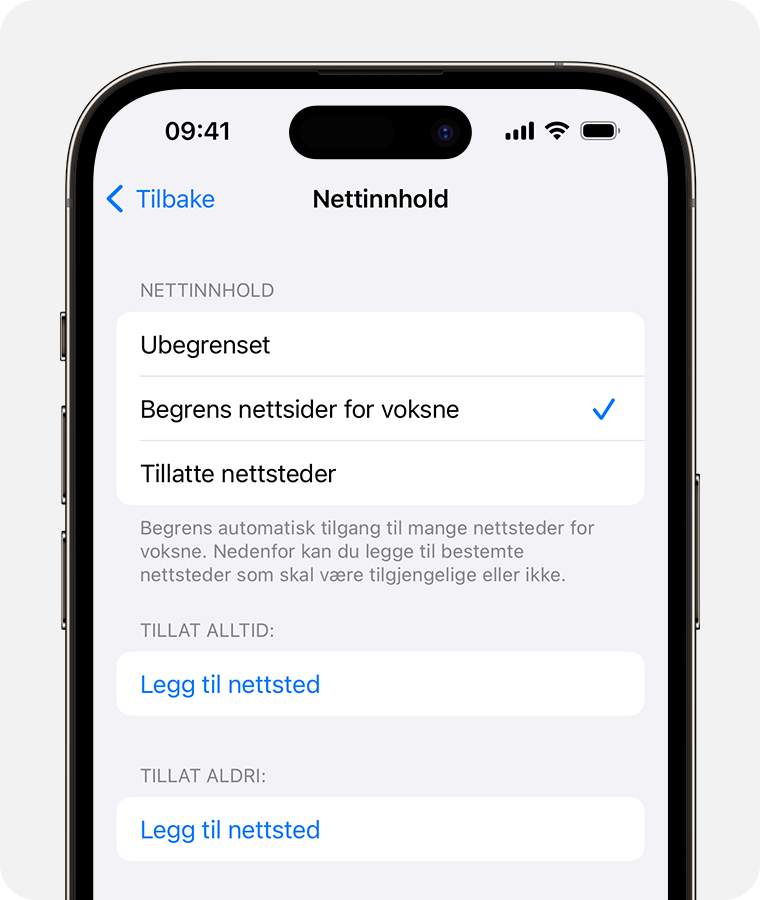
Avhengig av tilgangen du tillater, må du kanskje legge til informasjon, for eksempel et nettsted du vil begrense.
Begrens Intelligence og Siri
Åpne Innstillinger, og trykk på Skjermtid.
Trykk på Innholds- og personvernrestriksjoner, og trykk deretter på Intelligence og Siri.
Velg innstillingene du vil ha.
Du kan tillate eller deaktivere disse Intelligence- og Siri-funksjonene:
Generering av bilder
Skriveverktøy
Integrering av ChatGPT
Siri og diktering
Innhold i nettsøk
Eksplisitt språk
Matematiske resultater
Begrens spill
Disse begrensningene gjelder bare for spill som bruker Game Center-funksjoner.
Åpne Innstillinger, og trykk på Skjermtid.
Trykk på Innholds- og personvernrestriksjoner, og trykk deretter på App Store, Medier, Web og Spill.
Rull ned til Game Center, og velg innstillingene du vil ha.

Du kan begrense disse Game Center-funksjonene:
Flerspillerspill: Forhindre muligheten til å spille flerspillerspill med alle, bare tillate med venner eller tillate med hvem som helst
Legg til venner: Slå av muligheten til å legge til venner i Game Center
Kom i kontakt med venner: Forhindre muligheten til å dele brukerens venneliste i Game Center med tredjepartsspill
Skjermopptak: Slå av muligheten til å ta opp skjermen og lyden
Flerspiller i nærheten: Forhindre muligheten til å aktivere «i nærheten»-innstillingen
Private meldinger: Forhindre muligheten til å bruke talechat eller sende eller motta tilpassede meldinger med spill- og venneinvitasjoner
Endringer i profilens personvern: Forhindre muligheten til å endre personverninnstillingene for profilen
Endring av avatar og kallenavn: Forhindre muligheten til å endre Game Center-avatarer og -kallenavn
Tillat endringer i personverninnstillinger
Med personverninnstillingene på enheten kan du kontrollere hvilke apper som har tilgang til informasjon som er lagret på enheten, eller til maskinvarefunksjonene. Du kan for eksempel tillate en app for et sosialt nettverk å be om tilgang til å bruke kameraet, slik at du kan ta og laste opp bilder. For enkelte innstillinger kan du tillate eller begrense endringer bare for din enhet.
Slik tillater du endringer i personverninnstillinger:
Åpne Innstillinger, og trykk på Skjermtid.
Trykk på Innhold og personvern. Oppgi sikkerhetskoden hvis du blir bedt om det.
Trykk på innstillingen du vil endre under Personvern.
Du kan begrense disse innstillingene og funksjonene:
Stedstjenester: Lås innstillingene for å la apper og nettsteder bruke posisjonen din
Kontakter: Forhindre at apper får tilgang til kontaktene dine
Kalendere: Forhindre at apper får tilgang til kalenderne dine
Påminnelser: Forhindre at apper får tilgang til påminnelsene dine
Bilder: Forhindre at apper ber om tilgang til bildene dine
Del posisjonen min: Lås innstillingene for posisjonsdeling i Meldinger og Hvor er?
Bluetooth-deling: Forhindre at enheter og apper deler data via Bluetooth
Mikrofon: Forhindre at apper ber om tilgang til mikrofonen din
Talegjenkjenning: Forhindre at apper får tilgang til Talegjenkjenning eller Diktering
Apple-annonsering: Forhindre endringer i annonseinnstillingene
Tillat at apper kan be om å spore: Hindre sporingsaktivitet fra apper du har nektet tilgang til
Medier og Apple Music: Forhindre apper fra å få tilgang til bildene og videoene dine eller musikkbiblioteket ditt
Tillat endringer av andre innstillinger og funksjoner
Du kan tillate endringer i andre innstillinger og funksjoner på samme måte som du kan tillate endringer i personverninnstillinger.
Åpne Innstillinger, og trykk på Skjermtid.
Trykk på Innhold og personvern. Oppgi sikkerhetskoden hvis du blir bedt om det.
Under Tillat endringer i velger du funksjonene eller innstillingene du vil tillate endringer i, og deretter velger du Tillat eller Ikke tillat.
Du kan tillate endringer for disse funksjonene og innstillingene:
Passord og Face ID: Forhindre endringer i passord, Touch ID og Face ID
Konto: Forhindre kontoendringer i Kontoer og passord
Mobildata: Forhindre endringer i innstillinger for mobildata
Demp høye lyder: Forhindre endringer i voluminnstillingene for sikker lytting
Volumgrense for høyttaler: Forhindre endringer i voluminnstillingene for høyttaleren
Bilkjøring: Forhindre endringer i Bilkjøring
TV-distributør: Forhindre endringer i innstillinger for TV-distributør
Appaktivitet i bakgrunnen: Forhindre endringer for om apper kan kjøre i bakgrunnen eller ikke
Gjør endringer i helse- og sikkerhetsfunksjoner
Enkelte Skjermtid-funksjoner kan være slått på som standard for barn under 13* i en familiedelingsgruppe.
Informasjon om produkter som ikke er laget av Apple, samt uavhengige nettsteder som ikke kontrolleres eller testes av Apple, er gitt uten anbefaling eller godkjenning. Apple påtar seg ikke noe ansvar for utvalget av, bruken av eller ytelsen til nettsteder og produkter fra tredjeparter. Apple garanterer ikke for nøyaktigheten eller påliteligheten til tredjeparters nettsteder. Kontakt leverandøren for mer informasjon.
